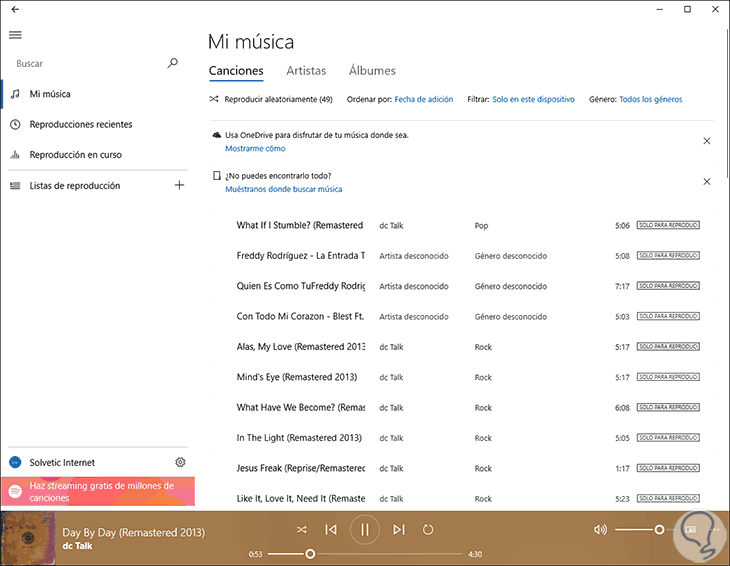Windows 10 integra dentro de si una serie de aplicaciones universales (UFW) las cuales se implementan con el propósito de crear un punto de interacción entre el usuario y el sistema ofreciendo novedosas funcionalidades y aspectos relevantes en la experiencia del usuario.
Una de estas aplicaciones es Groove Music, la cual es una plataforma para escuchar millones de canciones, disponible tanto para Windows como para Android, y es compatible con la tecnología de streaming.
- Disfrutar de la aplicación Groove Music en equipos de cómputo, tablet, Xbox, la web, y teléfonos móviles
- Hacer uso de OneDrive para importar todas las canciones a Groove y luego reproducirlas en dispositivos como Xbox, web, Tablet o smartphone
- Gestionar toda la colección de música de forma simple ya que será posible explorar y administrarla desde pequeños y grandes dispositivos sin problema alguno
- Crear y gestionar listas de reproducción
- Cuenta con funciones como Music Visualizations, ecualizador, listas de reproducción Spotlight, personalización de listas de reproducción y generación automática de listas de reproducción de las canciones almacenadas.
En algunas situaciones la aplicación Groove Music puede llegar a generar algún tipo de error; bien sea en su proceso de importación, reproducción, compatibilidad o demás. Por esta razón a través de este tutorial veremos como crear un respaldo de esta aplicación y restaurarla en cualquier momento cuando se precise acceder a un punto donde dicha aplicación funcionaba normalmente.
1. Cómo crear una copia de seguridad de Groove Music en Windows 10
Lo primero que tendremos que realizar será una copia de seguridad de Groove Music en nuestro equipo Windows 10. Para esto, los pasos a llevar a cabo serán los siguientes:
Para llevar a cabo este proceso, lo primero será cerrar la aplicación Groove Music. Después usamos la combinación de teclas siguiente:
+ R
Pegamos la siguiente línea en la nueva ventana:
%LocalAppData%\Packages\Microsoft.ZuneMusic_8wekyb3d8bbweEsto nos llevara a la siguiente dirección en el explorador de archivos de Windows 10. Ahora, daremos doble clic sobre la carpeta "Settings"
Procedemos a copiar los archivos allí almacenados. Para llevar a cabo este proceso los seleccionaremos dando clic derecho allí y eligiendo la opción "Copiar" o usando la combinación de teclas siguiente:
Ctrl + C
Estos dos archivos los pegaremos en algún lugar seguro.
De este modo habremos creado una copia de seguridad de la aplicación Groove Music en Windows 10.
2. Cómo restaurar una copia de Groove Music en Windows 10
El proceso para restaurar la copia de seguridad de Groove Musica es bastante mas simple de lo que imaginamos. Para ello, debemos ir a la misma ruta descrita anteriormente:
%LocalAppData%\Packages\Microsoft.ZuneMusic_8wekyb3d8bbweAhora, copiamos los archivos que hemos almacenado en el lugar seguro en el punto anterior y estos los pegaremos en la carpeta "Settings". Es posible que veamos el siguiente mensaje; Allí seleccionamos la opción "Reemplazar los archivos" en el destino y de este modo hemos restaurado Groove Music en Windows 10.
Hemos aprendido como es de práctico contar con la disponibilidad de esta gran aplicación como lo es Groove Music.